S7506E怎么做IP MAC绑定
- 0关注
- 1收藏,2890浏览
最佳答案

http://www.h3c.com/cn/d_201706/1009765_30005_0.htm
IPv4静态绑定表项配置举例
1. 组网需求
如图1-2所示,Host A、Host B分别与Device B的接口GigabitEthernet1/0/2、GigabitEthernet1/0/1相连;Host C与Device A的接口GigabitEthernet1/0/2相连。Device B接到Device A的接口GigabitEthernet1/0/1上。各主机均使用静态配置的IP地址。
要求通过在Device A和Device B上配置IPv4静态绑定表项,满足以下各项应用需求:
· Device A的接口GigabitEthernet1/0/2上只允许Host C发送的IP报文通过。
· Device A的接口GigabitEthernet1/0/1上只允许Host A发送的IP报文通过。
· Device B上的所有接口都允许Host A发送的IP报文通过。
· Device B的接口GigabitEthernet1/0/1上允许Host B发送的IP报文通过。
2. 组网图
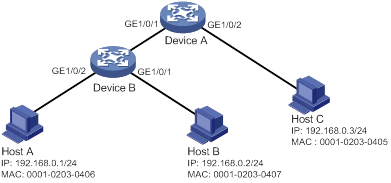
3. 配置步骤
(1) 配置Device A
# 配置各接口的IP地址(略)。
# 在接口GigabitEthernet1/0/2上开启IPv4接口绑定功能,绑定源IP地址和MAC地址。
<DeviceA> system-view
[DeviceA] interface gigabitethernet 1/0/2
[DeviceA-GigabitEthernet1/0/2] ip verify source ip-address mac-address
# 配置IPv4静态绑定表项,在Device A的GigabitEthernet1/0/2上只允许MAC地址为0001-0203-0405、IP地址为192.168.0.3的数据终端Host C发送的IP报文通过。
[DeviceA-GigabitEthernet1/0/2] ip source binding ip-address 192.168.0.3 mac-address 0001-0203-0405
[DeviceA-GigabitEthernet1/0/2] quit
# 在接口GigabitEthernet1/0/1上开启IPv4接口绑定功能,绑定源IP地址和MAC地址。
[DeviceA] interface gigabitethernet 1/0/1
[DeviceA-GigabitEthernet1/0/1] ip verify source ip-address mac-address
# 配置在Device A的GigabitEthernet1/0/1上只允许MAC地址为0001-0203-0406、IP地址为192.168.0.1的数据终端Host A发送的IP报文通过。
[DeviceA-GigabitEthernet1/0/1] ip source binding ip-address 192.168.0.1 mac-address 0001-0203-0406
[DeviceA-GigabitEthernet1/0/1] quit
# 配置各接口的IP地址(略)。
# 在接口GigabitEthernet1/0/2上开启IPv4接口绑定功能,绑定源IP地址和MAC地址。
<DeviceB> system-view
[DeviceB] interface gigabitethernet 1/0/2
[DeviceB-GigabitEthernet1/0/2] ip verify source ip-address mac-address
[DeviceB-GigabitEthernet1/0/2] quit
# 配置IPv4静态绑定表项,在Device B上的所有接口都允许MAC地址为0001-0203-0406、IP地址为192.168.0.1的数据终端Host A发送的IP报文通过。
[DeviceB] ip source binding ip-address 192.168.0.1 mac-address 0001-0203-0406
# 在接口GigabitEthernet1/0/1上开启IPv4接口绑定功能,绑定源IP地址和MAC地址。
[DeviceB] interface gigabitethernet 1/0/1
[DeviceB-GigabitEthernet1/0/1] ip verify source ip-address mac-address
# 配置IPv4静态绑定表项,在Device B的GigabitEthernet1/0/1上允许MAC地址为0001-0203-0407的数据终端Host B发送的IP报文通过。
[DeviceB] interface gigabitethernet 1/0/1
[DeviceB-GigabitEthernet1/0/1] ip source binding mac-address 0001-0203-0407
[DeviceB-GigabitEthernet1/0/1] quit
4. 验证配置
# 在Device A上显示IPv4静态绑定表项,可以看出以上配置成功。
<DeviceA> display ip source binding static
Total entries found: 2
IP Address MAC Address Interface VLAN Type
192.168.0.1 0001-0203-0405 GE1/0/2 N/A Static
192.168.0.3 0001-0203-0406 GE1/0/1 N/A Static
# 在Device B上显示IPv4静态绑定表项,可以看出以上配置成功。
<DeviceB> display ip source binding static
Total entries found: 2
IP Address MAC Address Interface VLAN Type
192.168.0.1 0001-0203-0406 N/A N/A Static
N/A 0001-0203-0407 GE1/0/1 N/A Static
1.7.2 与DHCP Snooping配合的IPv4动态绑定功能配置举例
1. 组网需求
DHCP客户端通过Device的接口GigabitEthernet1/0/1接入网络,通过DHCP服务器获取IPv4地址。
具体应用需求如下:
· Device上使能DHCP Snooping功能,保证客户端从合法的服务器获取IP地址,且记录客户端IPv4地址及MAC地址的绑定关系。
· 在接口GigabitEthernet1/0/1上启用IPv4动态绑定功能,利用动态生成的DHCP Snooping表项过滤接口接收的报文,只允许通过DHCP服务器动态获取IP地址的客户端接入网络。DHCP服务器的具体配置请参见“三层技术-IP业务配置指导”中的“DHCP服务器”。
2. 组网图
图1-3 配置与DHCP Snooping配合的IPv4动态绑定功能组网图
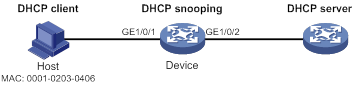
3. 配置步骤
(1) 配置DHCP Snooping
# 配置各接口的IP地址(略)。
# 开启DHCP Snooping功能。
<Device> system-view
[Device] dhcp snooping enable
# 设置与DHCP服务器相连的接口GigabitEthernet1/0/2为信任接口。
[Device] interface gigabitethernet 1/0/2
[Device-GigabitEthernet1/0/2] dhcp snooping trust
[Device-GigabitEthernet1/0/2] quit
(2) 配置IPv4接口绑定功能
# 开启接口GigabitEthernet1/0/1的IPv4接口绑定功能,绑定源IP地址和MAC地址,并启用接口的DHCP Snooping 表项记录功能。
[Device] interface gigabitethernet 1/0/1
[Device-GigabitEthernet1/0/1] ip verify source ip-address mac-address
[Device-GigabitEthernet1/0/1] dhcp snooping binding record
[Device-GigabitEthernet1/0/1] quit
4. 验证配置
# 显示接口GigabitEthernet1/0/1从DHCP Snooping获取的动态表项。
[Device] display ip source binding dhcp-snooping
Total entries found: 1
IP Address MAC Address Interface VLAN Type
192.168.0.1 0001-0203-0406 GE1/0/1 1 DHCP snooping
从以上显示信息可以看出,接口GigabitEthernet1/0/1在配置IPv4接口绑定功能之后根据DHCP Snooping表项产生了动态绑定表项。
- 2017-11-12回答
- 评论(0)
- 举报
-
(0)


亲~登录后才可以操作哦!
确定你的邮箱还未认证,请认证邮箱或绑定手机后进行当前操作
举报
×
侵犯我的权益
×
侵犯了我企业的权益
×
- 1. 您举报的内容是什么?(请在邮件中列出您举报的内容和链接地址)
- 2. 您是谁?(身份证明材料,可以是身份证或护照等证件)
- 3. 是哪家企业?(营业执照,单位登记证明等证件)
- 4. 您与该企业的关系是?(您是企业法人或被授权人,需提供企业委托授权书)
抄袭了我的内容
×
原文链接或出处
诽谤我
×
- 1. 您举报的内容以及侵犯了您什么权益?(请在邮件中列出您举报的内容、链接地址,并给出简短的说明)
- 2. 您是谁?(身份证明材料,可以是身份证或护照等证件)
对根叔社区有害的内容
×
不规范转载
×
举报说明


暂无评论